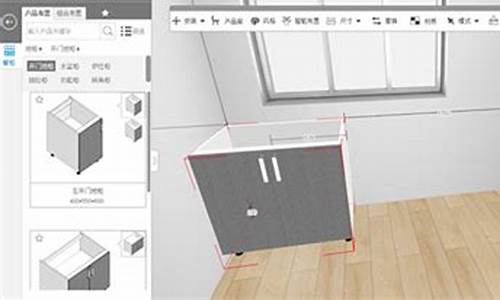电脑高级设置怎么设置,电脑系统的高级设置在哪里
1.电脑怎么找高级环境配置文件
2.win10 高级系统设置的视觉效果在哪
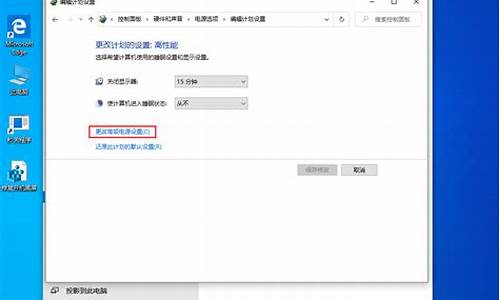
新电脑开机慢?别担心,这是正常现象,因为系统进程和配置需要加载。只需重启一两次,开机时间就会恢复正常。为了提升系统性能,你可以尝试下载软媒魔方进行系统优化。下面,我们将为你详细介绍如何进行系统优化。
设置虚拟内存打开控制面板,进入系统和安全,点击系统。在系统属性中,点击高级系统设置,再点击性能下方的“设置”按钮。在性能选项卡中,选择“高级”,然后点击“虚拟内存”的“更改”按钮。一般来说,虚拟内存的大小设置为系统物理内存的1.5-3倍比较合适。例如,如果物理内存为2GB,虚拟内存可以设置为3-6GB。
使用软媒魔方进行系统优化下载并安装软媒魔方,打开优化设置大师。在系统优化中,找到并点击“开机启动项管理”和“系统服务优化管理”进行相关设置。
清理注册表和垃圾文件使用清理大师清理注册表。在注册表清理之前,务必先备份注册表以确保数据安全。点击“开始扫描”,扫描完成后点击“立刻清理”。清理系统更新产生的垃圾文件。点击清理大师中的垃圾文件深度扫描功能,开始清理操作。请放心,这些操作绝对安全,即使对注册表不熟悉的人也可以轻松操作。
电脑怎么找高级环境配置文件
今天就跟大家介绍一下让电脑系统设置为最佳性能状态的具体操作步骤。
打开计算机属性打开电脑,找到桌面上的计算机图标,右键。在打开的菜单中,选择“属性”选项,进入计算机系统的窗口,点击左侧的“高级系统设置”选项。
调整性能选项在弹出的系统属性窗口中,点击性能下的设置按钮。如图,在弹出的性能选项窗口中,将“调整为最佳性能”选项点选上,点击底部的确定按钮。
打开电源选项然后点击左下角的开始图标,在左下角的搜索框中,输入“电源选项”,进行搜索。打开电源选项的页面后,找到“隐藏附加计划”选项。
选择高性能选项展开“隐藏附加计划”选项后,在下方就可以看到“高性能”的选项,最后,在其前面点选上即可。
win10 高级系统设置的视觉效果在哪
win10环境变量配置?
在Windows10中配置环境变量可以通过以下步骤进行:
1.打开“开始菜单”,并搜索并打开“控制面板”。
2.在控制面板中,选择“系统和安全”。
3.在“系统和安全”页面中,选择“系统”。
4.在系统页面的左侧导航栏中,选择“高级系统设置”。
5.在弹出的“系统属性”对话框中,点击“环境变量”按钮。
6.在“用户变量”或“系统变量”区域,您可以添加、编辑或删除环境变量。
-如果要添加新的变量:
a.在“用户变量”区域,点击“新建”按钮。
b.输入变量名称和变量值,并点击“确定”按钮。
-如果要编辑已有的变量:
a.在“用户变量”或“系统变量”区域,选中要编辑的变量。
b.点击“编辑”按钮,更新变量名称或变量值,并点击“确定”按钮。
-如果要删除变量:
a.在“用户变量”或“系统变量”区域,选中要删除的变量。
b.点击“删除”按钮,并点击“确定”按钮。
7.完成变量的添加、编辑或删除后,点击“确定”按钮关闭对话框。
8.任何打开的命令提示符窗口或其他应用程序都需要重新启动才能加载新的环境变量。
请注意,对于某些特定的环境变量,可能需要管理员权限进行更改。在更改系统变量时,请小心谨慎,并确保知道所做更改的影响。
希望这些步骤能够帮助您在Windows10中成功配置环境变量。
win10java环境变量配置?
1、首先,右击“此电脑”,选择“属性”。
2、选择“高级系统设置”。
3、选择“环境变量”。
4、选择“新建”。
5、点击新建后,就会出现这个,变量名为“JAVA_HOME”(复制我引号内的内容就可以了,不含引号,下同),变量值,必须是自己装jdk时的路径,比如我的安装路径是E:javajdk,路径问题也需要注意
6、接下来找到“CLASSPATH”,没有的话就“新建”
7、变量名为“CLASSPATH”变量值“.;%JAVA_HOME%libdt.jar;%JAVA_HOME%libtools.jar;”
8、找到Path,对其进行编辑,在其原有变量值前加上“;%JAVA_HOME%bin;%JAVA_HOME%jrebin;”,加的方法就是这样的C:变量值
9、记得完成后要点两个确定
10、最后,就是测试自己配置是否成功了,同时按R+WIN(那个windows标志的键),输入cmd
11、进入命令提示符,输入JAVA,点击“Enter”,出来这些中文,就行了
12、再输入JAVAC,点击“Enter”,出来这些中文就行了
怎么样改电脑环境变量?
win7电脑修改环境变量方法如下:
1、点击“我的电脑”,选择属性。
2、找到并打开“高级系统配置”。在接下来的页面中点击“高级系统配置”,打开“系统属性”窗口。
3、找到“环境变量”按钮并点击。
4、环境变量窗口。在环境变量窗口中一般有两个变量,一个是你当前所使用的用户独有的环境变量,另一个是所有用户都可以访问的系统变量。其实如果在你的电脑上你只使用一个用户的话,那么不管你修改的用户的环境变量还是系统变量,效果都是一样的。为了以防未来会新建其他用户,那么我建议你修改系统变量而不是某个用户独有的环境变量。
5、在系统变量显示框中找到变量path,选中并点击编辑进行修改。path变量告诉系统,当要求系统运行一个程序而没有告诉它程序所在的完整路径时,系统除了在当前目录下面寻找此程序外,还应到path变量指定的目录下去寻找。一般我们修改环境变量时如果没有指定具体的变量,比如JAVA_HOME时,我们所指的环境变量就是path。
6、修改完毕之后一定要记得全部点击“确定”才能够保存修改的内容。一个路径和另一个路径之间要记得用分号隔开。三个窗口中的按钮都需要点击“确定”才能保存修改的内容。
7、如何修改?如果觉得在编辑系统变量的窗口中不好做修改的话,也可以把path的内容拷贝到文本文档中进行查找和修改,然后再黏贴回去。
win7环境变量哪里设置?
工具:
win7
方法:
点击“我的电脑”,选择属性。
找到并打开“高级系统配置”。在接下来的页面中点击“高级系统配置”,打开“系统属性”窗口。
找到“环境变量”按钮并点击。
电脑怎么设置环境变量?
1、开始--计算机右键--属性,在出现的下图的界面中点击“更改设置”。
2、在出现的界面中选择“高级”。
3、在“高级”选项内点击“环境变量”。
4、在环境变量配置界面中,有用户变量和系统变量,我们需要设置的是系统变量。在系统变量中找到“Path”变量。
5、选中“path”变量后点击“编辑”,此时会跳出编辑系统变量的界面。在变量值这一栏中添加自己想要添加的文件夹路径,注意要用英文的逗号和其他的路径隔开,配置好之后就一步步点击确定退出配置界面即可。
环境变量一般是指在操作系统中用来指定操作系统运行环境的一些参数,如:临时文件夹位置和系统文件夹位置等。
环境变量是在操作系统中一个具有特定名字的对象,它包含了一个或者多个应用程序所将使用到的信息。
例如Windows和DOS操作系统中的path环境变量,当要求系统运行一个程序而没有告诉它程序所在的完整路径时,系统除了在当前目录下面寻找此程序外,还应到path中指定的路径去找。用户通过设置环境变量,来更好的运行进程。
1、鼠标右键点击此电脑属性;
2、点击高级系统设置;
3、直接点击上面的设置;
4、中间4个选项是模式,可以按照自己的需求去选择,也可以选择自定义模式,然后点击确定即可。
声明:本站所有文章资源内容,如无特殊说明或标注,均为采集网络资源。如若本站内容侵犯了原著者的合法权益,可联系本站删除。